
A laptopja rendelkezik trackpaddal, játékhoz egeret használ, és unja, hogy folyamatosan manuálisan változtatja meg a beállításokat. Itt megtudhatja, hogyan lehet szétválasztani mindkét eszközt, és hogyan kell beállítani egy gyorsbillentyűt a két beállítás közötti váltáshoz egy eszközön.
Két eszköz, két sebesség, két lehetőség
Két program teheti ezt meg az Ön számára, mindegyikben vannak figyelmeztetések. Az első az Egér sebességváltó , egy egyszerű segédprogram, amely több bemeneti eszközt és több beállítást tesz lehetővé.
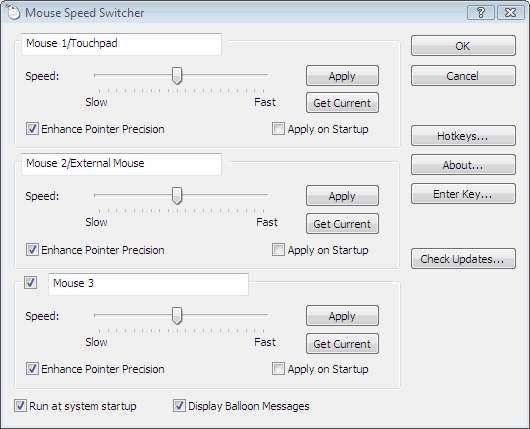
Az egér sebességváltója támogatja a gyorsbillentyűket is. Számunkra sajnos ez nagware; egyszerre kap teljes funkcionalitást és emlékeztetőket, hogy regisztráljon / vásároljon egy termékkulcsot, ami 7,50 euróba kerül.
A második lehetőségünk az Autoszenzitivitás , egy .NET-alapú segédprogram, amely laptopokat céloz meg, és külön sebességet kezel a trackpad és a külső egér között.
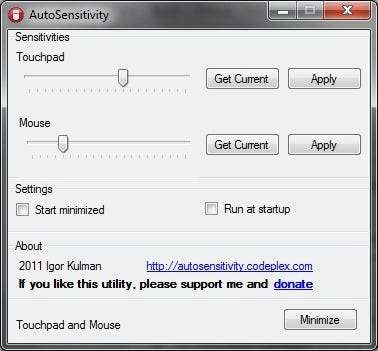
A kérdés itt az, hogy még fejlesztés alatt áll, és van néhány ismert probléma, például egy külső egér észlelése, amikor alvásból ébred. Másrészt ingyenes és nem zaklat. Személy szerint az automatikus érzékenységet használom, és valódi problémáim nem voltak. Remekül működik, amikor nagy sebességet akarok elérni az érintőpadomon, de a lézeres egér érzékenységét kissé lecsökkenthetem, amikor a Minecraftot játszom.
AutoHotKey szkript
Mi van, ha csak egy eszköze van, de gyorsan szeretne váltani két érzékenység között? Úgy hangzik, mint egy munka az AHK számára! Itt van egy egyszerű szkript, amely gyorsan megteszi, amit akar.
# F1 :: DllCall („SystemParametersInfo”, Int, 113, Int, 0, UInt, 14, Int, 2); normális érzékenység
# F2 :: DllCall („SystemParametersInfo”, Int, 113, Int, 0, UInt, 6, Int, 2); alacsony érzékenység
# F3 :: DllCall (“SystemParametersInfo”, Int, 113, Int, 0, UInt, 20, Int, 2); nagy érzékenység
Látni fogja, hogy ez egy DLL-hívás, mivel a nyilvántartási értékek megváltoztatásának egyszerűbb megközelítése nem igazán működik. A fontos értékek az itt található UInt értékek, minden sor harmadik száma. Hogyan szereztük meg ezeket a számokat? Nos, vessünk egy gyors pillantást a mutató beállításainak ablaktáblájára:
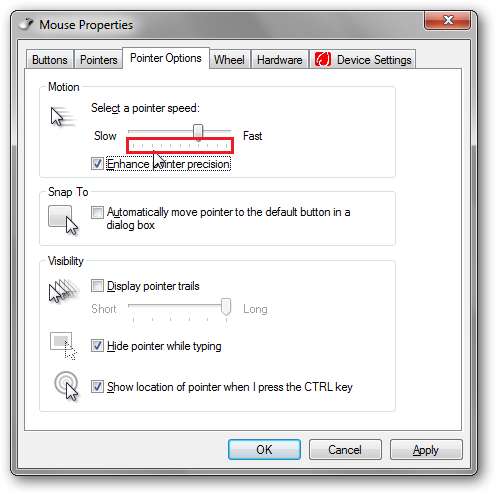
Az apró kullancsjegyek, amelyeket piros színnel vázoltam, a legfontosabb. Az első értéke 0, a többiek pedig 2 pontot adnak a pontszámhoz. A képernyőképen látható érintőpad-beállításom a nyolcadik rovaton van, ami értéke 14. Ha megnézzük a fenti AHK szkriptet, a következőképpen állítottam be a gyorsbillentyűimet:
- Win + F1: Normál egér érzékenység; az enyém 14.
- Win + F2: Alacsony egérérzékenység; az enyém 6. Ha a tiedet teljesen lefelé fordítja, akkor ez az érték 0.
- Win + F3: Nagy egér érzékenység; az enyémet egészen 20-ig fordítják.
A szkriptet tetszés szerint szerkesztheti az alábbi .zip fájlból, vagy ha nem bánja a beállításokat, használhatja a mellékelt .exe fájlt.
Egérérzékenység AHK szkript és futtatható fájlok







